win10关闭用户账户控制的方法 win10怎么关闭用户账户控制
更新时间:2023-08-21 09:56:37作者:zheng
有些用户发现自己在使用win10电脑的时候每次打开软件都会弹出用户控制的提醒窗口,今天小编就给大家带来win10关闭用户账户控制的方法,如果你刚好遇到这个问题,跟着小编一起来操作吧。
具体方法:
1.首先我们右键单击桌面上的电脑图标。选择“属性”
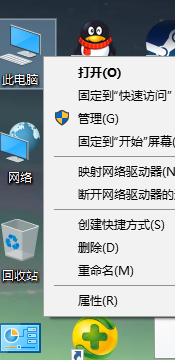
2.然后下拉的到最下面的“安全和维护”点击打开
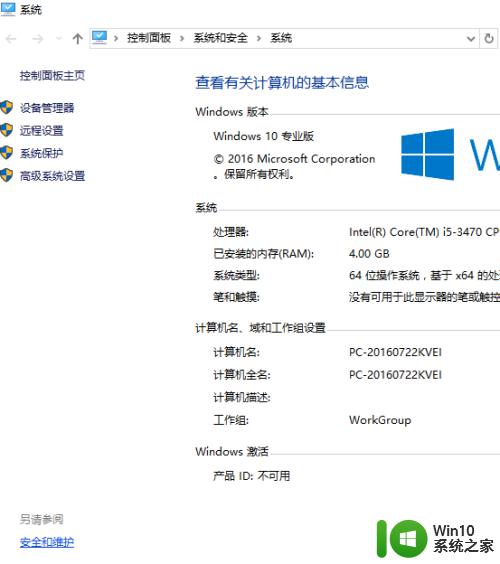
3.选择左面第三排的“更改用户控制设置”
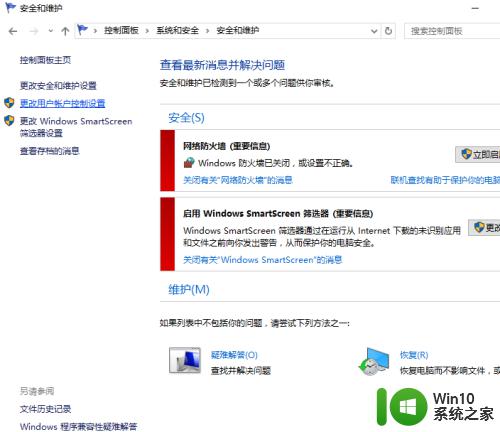
4.将小横杠下拉到最底“从不通知”然后单击“确定”
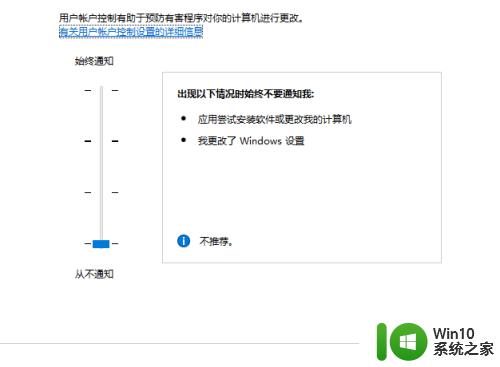
5.我们同样可以通过“控制面板”里的安全与维护选项做到
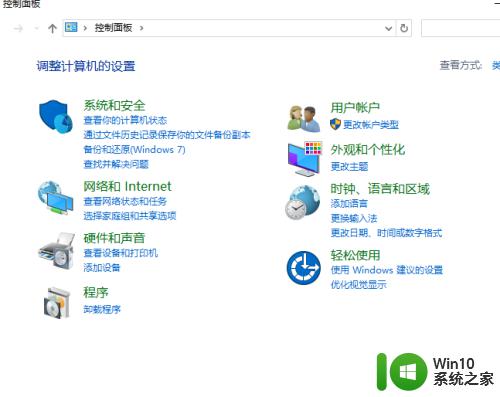
以上就是win10关闭用户账户控制的方法的全部内容,如果有遇到这种情况,那么你就可以根据小编的操作来进行解决,非常的简单快速,一步到位。
win10关闭用户账户控制的方法 win10怎么关闭用户账户控制相关教程
- 怎么关闭win10用户账户控制 Win10用户账户控制如何取消
- win10怎么去除用户账户控制 Win10如何关闭用户账户控制
- win10用户账户控制怎么取消 如何关闭Win10用户账户控制提示
- win10如何取消用户账户控制 win10如何关闭用户账户控制功能
- win10关闭用户账户控制的弹出窗口的具体方法 win10怎么关闭用户账户控制的窗口
- 怎么关闭win10用户账户控制提示 win10关闭用户账户控制提醒设置方法
- win10关闭用户账户控制提醒 如何停止Win10账户控制弹出
- win10正式版系统开启关闭用户账户控制设置通知的方法 如何在Win10正式版系统中关闭用户账户控制设置通知
- windows10账户控制弹窗关闭设置方法 win10账户控制弹窗怎么关闭
- win10如何关闭用户账户控制弹窗 如何关闭win10用户账户控制弹窗
- win10 20h2怎么取消用户账户控制 win1020h2用户账户控制怎么关
- win10关闭管理员账户的用户控制方法 win10如何取消用户账户控制
- 蜘蛛侠:暗影之网win10无法运行解决方法 蜘蛛侠暗影之网win10闪退解决方法
- win10玩只狼:影逝二度游戏卡顿什么原因 win10玩只狼:影逝二度游戏卡顿的处理方法 win10只狼影逝二度游戏卡顿解决方法
- 《极品飞车13:变速》win10无法启动解决方法 极品飞车13变速win10闪退解决方法
- win10桌面图标设置没有权限访问如何处理 Win10桌面图标权限访问被拒绝怎么办
win10系统教程推荐
- 1 蜘蛛侠:暗影之网win10无法运行解决方法 蜘蛛侠暗影之网win10闪退解决方法
- 2 win10桌面图标设置没有权限访问如何处理 Win10桌面图标权限访问被拒绝怎么办
- 3 win10关闭个人信息收集的最佳方法 如何在win10中关闭个人信息收集
- 4 英雄联盟win10无法初始化图像设备怎么办 英雄联盟win10启动黑屏怎么解决
- 5 win10需要来自system权限才能删除解决方法 Win10删除文件需要管理员权限解决方法
- 6 win10电脑查看激活密码的快捷方法 win10电脑激活密码查看方法
- 7 win10平板模式怎么切换电脑模式快捷键 win10平板模式如何切换至电脑模式
- 8 win10 usb无法识别鼠标无法操作如何修复 Win10 USB接口无法识别鼠标怎么办
- 9 笔记本电脑win10更新后开机黑屏很久才有画面如何修复 win10更新后笔记本电脑开机黑屏怎么办
- 10 电脑w10设备管理器里没有蓝牙怎么办 电脑w10蓝牙设备管理器找不到
win10系统推荐
- 1 索尼笔记本ghost win10 64位原版正式版v2023.12
- 2 系统之家ghost win10 64位u盘家庭版v2023.12
- 3 电脑公司ghost win10 64位官方破解版v2023.12
- 4 系统之家windows10 64位原版安装版v2023.12
- 5 深度技术ghost win10 64位极速稳定版v2023.12
- 6 雨林木风ghost win10 64位专业旗舰版v2023.12
- 7 电脑公司ghost win10 32位正式装机版v2023.12
- 8 系统之家ghost win10 64位专业版原版下载v2023.12
- 9 深度技术ghost win10 32位最新旗舰版v2023.11
- 10 深度技术ghost win10 64位官方免激活版v2023.11